如何登录路由器设置页面:一步一步指南
- By tp钱包
- 2025-07-14 07:18:49
在当今数字化的生活中,家庭和办公室网络的建立与维护离不开路由器。很多用户在购买并连接路由器后,可能会遇到如何登录路由器设置页面的问题。本文将为您提供详细的操作说明,以及解答一些相关的常见问题。
一、什么是路由器设置页面?
路由器设置页面是一个通过网络浏览器访问的管理界面,用户可以在这里配置和管理路由器的各种功能。通过设置页面,用户可以进行无线网络设置、安全设置、端口映射、固件升级等操作。每款路由器可能有不同的设置界面,但大致操作流程相似。
二、如何登录路由器设置页面?
登录路由器设置页面通常包括以下几个步骤:
1. 准备工作
在开始之前,确保您的计算机或移动设备已连接到路由器。您可以通过有线连接(以太网线)或无线连接(Wi-Fi)连接到路由器。
2. 获取路由器IP地址
大多数路由器的默认IP地址是192.168.1.1或192.168.0.1,但也有可能是其他地址。可以查看随路由器附带的用户手册,或在路由器的背面或底部找到标签获取IP地址。
3. 打开浏览器
在连接到路由器的设备上,打开一个网络浏览器(如Chrome、Firefox、Safari等),在地址栏中输入路由器的IP地址,然后按回车键。
4. 输入登录凭证
在打开的登录页面,您需要输入路由器的管理用户名和密码。大多数路由器的默认用户名和密码是“admin/admin”或“admin/password”。如果您更改过这些凭证,请使用您设置的凭证进行登录。
5. 访问设置页面
成功登录后,您将会看到路由器的设置界面。在这里,您可以对网络进行各种设置和管理。
三、如何找回路由器密码?
如果您忘记了路由器的登录密码,有几种恢复方法:
1. 重置路由器
大多数路由器后面都有一个重置按钮,您可以使用尖锐物体如牙签按下并按住此按钮约10秒钟。当指示灯闪烁时,表示路由器已恢复出厂设置,您可以重新使用默认的用户名和密码登录。
2. 查阅说明书
如果您没有更改默认设置,您可以查找路由器随附的用户手册或访问厂家官网获取默认管理凭证。
3. 使用网络工具
有些第三方工具可以帮助您扫描网络设备并获得相关信息,但使用此类工具要格外小心,以避免泄露个人信息。
常见问题解答
1. 为什么无法连接到路由器设置页面?
如果您在登录路由器设置页面时遇到困难,可能是由于以下原因:
检查网络连接:确保您的设备已连接到路由器。无论是无线还是有线连接都需要确认无误。
确认IP地址:如果您使用了不同的IP地址,路由器设置页面将无法打开。检查路由器底部或用户手册,获取正确的地址。
浏览器尝试使用不同的浏览器,或者清空缓存后重新尝试。
防火墙或安全软件:部分安全软件可能阻止访问路由器设置页面,临时关闭它们试试。
2. 如何更改路由器的无线网络名和密码?
更改无线网络名(SSID)和密码是确保网络安全的重要步骤:
在路由器设置页面找到“无线设置”或“Wi-Fi设置”选项。
在SSID字段中输入您想要的无线网络名称。
在密码字段中输入安全密码,确保密码足够复杂,包括字母、数字和特殊字符,增强安全性。
保存设置后,重启路由器。如果有需要,重新连接到新的Wi-Fi网络。
3. 如何进行路由器固件升级?
固件升级是提升路由器安全性和性能的重要步骤:
登录路由器设置页面,找到“固件升级”或“系统维护”选项。
某些路由器会提供在线检查更新的功能,如果没有,您可能需要访问制造商官网下载最新固件。
按照路由器页面上提供的步骤上传新固件,并开始升级过程。注意在升级时不要断电。
完成后,路由器会重启,检查版本信息确保升级成功。
4. 路由器需要定期维护吗?
是的,路由器也需要定期进行维护以保持性能:
定期检查固件更新,并进行升级以确保安全性。
定期重启路由器可以帮助解决潜在的性能问题,尤其是长时间使用后。
监控网络流量,查看是否有异常访问或不明设备连接,以便及时发现安全隐患。
清理路由器周围的环境,保持通风良好,防止过热以及防止灰尘堵塞散热孔。
登录路由器设置页面是管理和配置网络的重要步骤。希望通过本文,您能够掌握正确的登录和配置方法,确保您的网络安全和稳定运行。如果您在操作过程中有任何问题,可以参考上述常见问题解答,或寻求专业人士的帮助。